பயனர்கள் மற்றவர்கள் பார்க்க புகைப்படங்களை பதிவேற்றக்கூடிய சிறந்த புகைப்பட பகிர்வு தளங்களில் பிளிக்கர் ஒன்றாகும். இது மேம்பட்ட மற்றும் சக்திவாய்ந்த அம்சங்களைக் கொண்ட ஹோஸ்டிங் சேவையாகும். பயனர்கள் பதிவேற்றும் புகைப்படங்களை சுருக்கும் இன்ஸ்டாகிராம் அல்லது பேஸ்புக் போலல்லாமல், பிளிக்கர் பயனர்களை முழு அளவுடன் படங்களை பதிவேற்ற அனுமதிக்கிறது. முழு அளவிலான படங்களை பார்க்கும் திறன் கொண்ட தொழில்முறை புகைப்படக்காரர்களுக்கு பிளிக்கர் அதிகம். பல பயனர்கள் பிளிக்கரிடமிருந்து புகைப்படங்களைப் பதிவிறக்க விரும்புகிறார்கள், ஆனால் அதை எவ்வாறு பதிவிறக்குவது என்று உறுதியாக தெரியவில்லை. இந்த கட்டுரையில், பிளிக்கர் புகைப்படங்களைப் பதிவிறக்கும் முறைகளை நாங்கள் உங்களுக்குக் காண்பிப்போம்.

பிளிக்கர் புகைப்படங்களை பதிவிறக்கம் செய்வது எப்படி
பயனர்கள் தங்கள் கேமரா ரோல் அல்லது பிற பயனரின் புகைப்படங்களை பதிவிறக்கம் செய்யலாம். இருப்பினும், தொழில்முறை புகைப்படக்காரர்களின் பெரும்பாலான புகைப்படங்கள் பதிவிறக்கத்திற்கு முடக்கப்படும். ஒவ்வொரு புகைப்படமும் உரிமையாளருக்கு சொந்தமானது மற்றும் உரிமையாளரின் ஒப்புதல் இல்லாமல் எந்தவொரு வணிக அல்லது வணிக பயன்பாட்டிற்கும் பயன்படுத்தக்கூடாது. உங்கள் டெஸ்க்டாப் அல்லது தொலைபேசி வால்பேப்பர்களுக்காக முடக்கப்பட்ட படங்களை நீங்கள் இன்னும் பதிவிறக்கம் செய்யலாம்.
முறை 1: இயல்புநிலை பிளிக்கர் பதிவிறக்க அம்சத்தின் மூலம் புகைப்படங்களைப் பதிவிறக்குதல்
இந்த முறையில், பிளிக்கரின் இயல்புநிலை பதிவிறக்க அம்சத்தைப் பற்றிய படிகளை நாங்கள் காண்பிப்போம். நீங்கள் திறக்கும் எந்த புகைப்படத்திற்கும் பதிவிறக்க விருப்பத்தை பிளிக்கர் வழங்குகிறது. உங்கள் சொந்த படங்களை நீங்கள் பதிவிறக்குகிறீர்கள் என்றால், பதிவிறக்குவதற்கு உங்களுக்கு எந்த அனுமதியும் தேவையில்லை. புகைப்படங்களுக்கான பதிவிறக்கத்தை இயக்கியிருந்தால் மற்ற பயனரின் புகைப்படங்களையும் நீங்கள் பதிவிறக்கலாம். பின்வரும் படிகளைப் பின்பற்றி படங்களை பதிவிறக்கம் செய்யலாம்:
- உள்நுழைய உங்கள் பிளிக்கர் கணக்கு உங்கள் உலாவியைப் பயன்படுத்துகிறது.
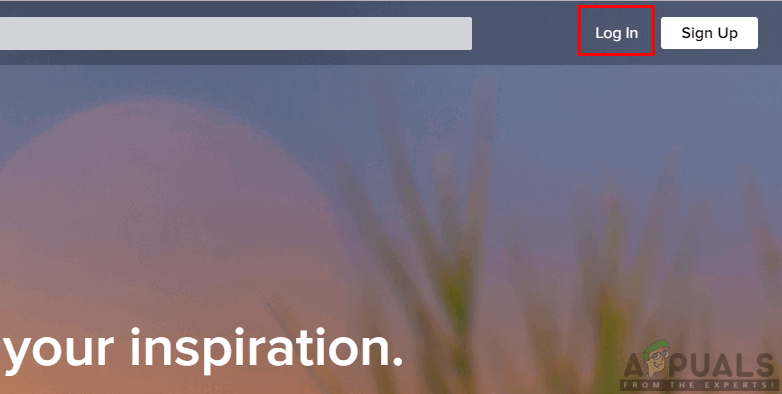
பிளிக்கர் கணக்கில் உள்நுழைக
- “ நீங்கள் மேல் இடது மூலையில் உள்ள மெனு மற்றும் தேர்வு புகைப்படச்சுருள் பட்டியலில் இருந்து.
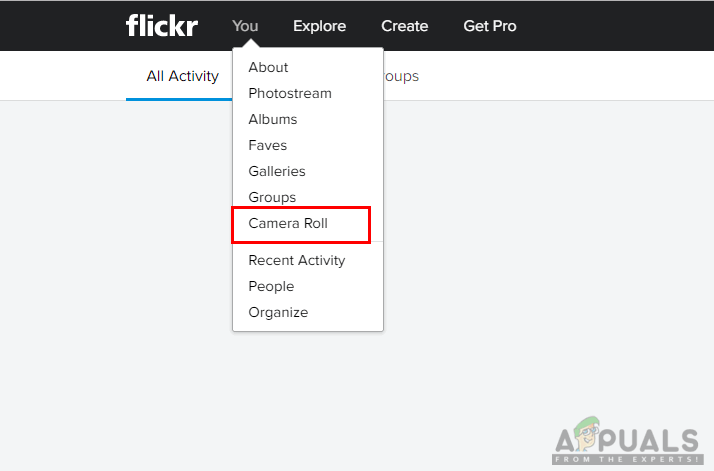
கேமரா ரோலைத் திறக்கவும்
- உங்கள் பதிவேற்றங்கள் அனைத்தையும் நீங்கள் காணலாம் புகைப்படச்சுருள் , நீங்கள் பதிவிறக்க விரும்பும் எந்த புகைப்படத்திலும் கிளிக் செய்க.
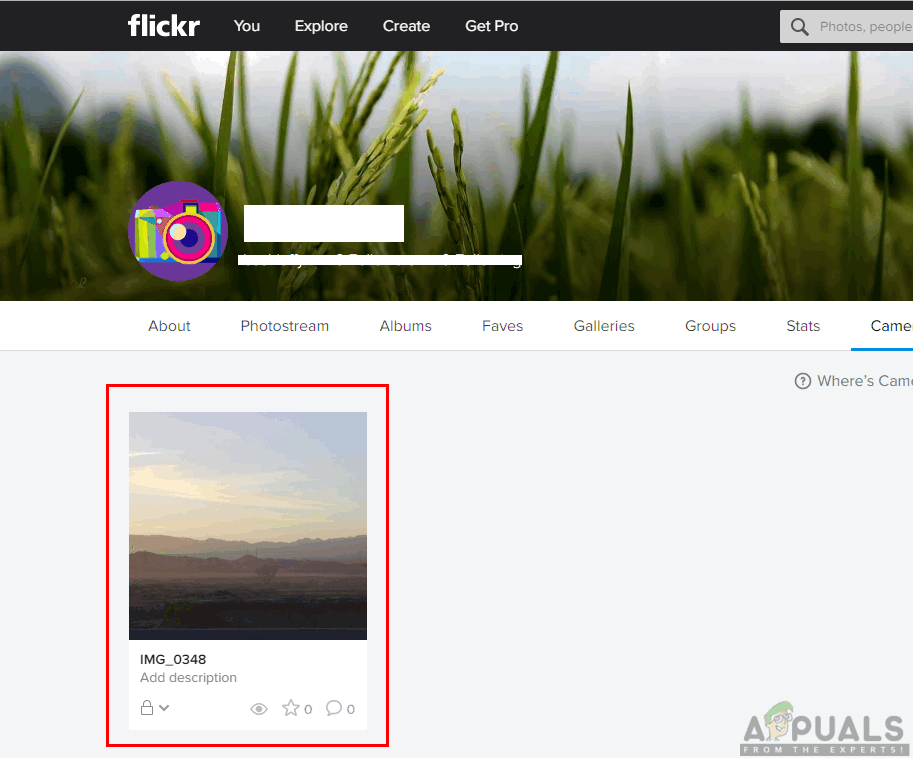
கேமரா ரோலில் இருந்து புகைப்படத்தைத் திறக்கிறது
- இப்போது கிளிக் செய்யவும் ஐகானைப் பதிவிறக்குக புகைப்படத்தின் கீழ் வலது மூலையில் மற்றும் எதையும் தேர்வு செய்யவும் அளவு இதில் உங்கள் படத்தை பதிவிறக்க விரும்புகிறீர்கள்.
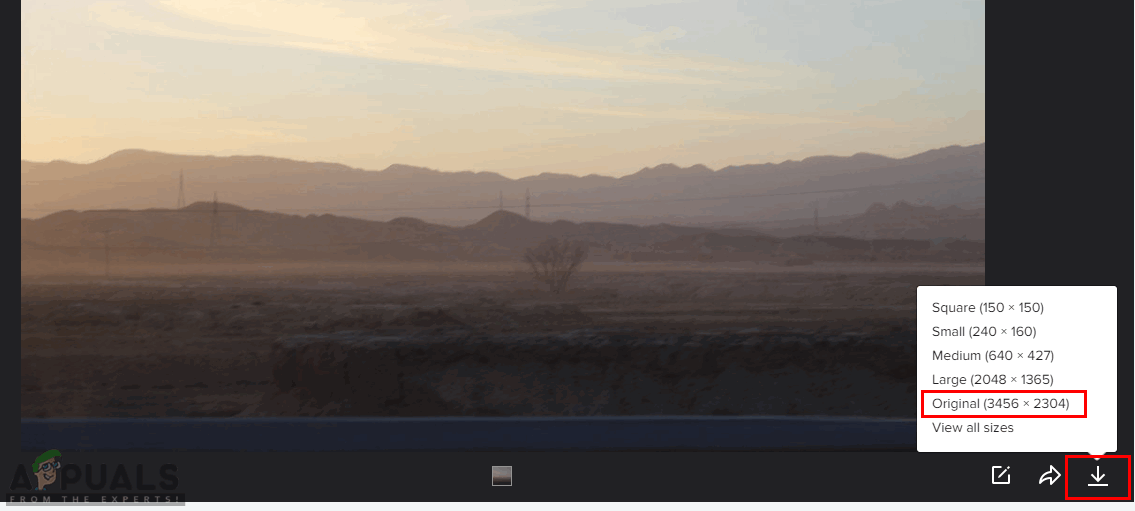
பிளிக்கர் புகைப்படத்தைப் பதிவிறக்குகிறது
- உங்கள் படம் உங்கள் கணினியில் பதிவிறக்கம் செய்யப்படும்.
புதுப்பி:
கூகிள் வலை அங்காடி உள்ளது தடைசெய்யப்பட்டது அனைத்து Flikr பதிவிறக்க நீட்டிப்புகள் அதன் புதுப்பிக்கப்பட்ட வழிகாட்டுதல்களை மீறியதால்.
1 நிமிடம் படித்தது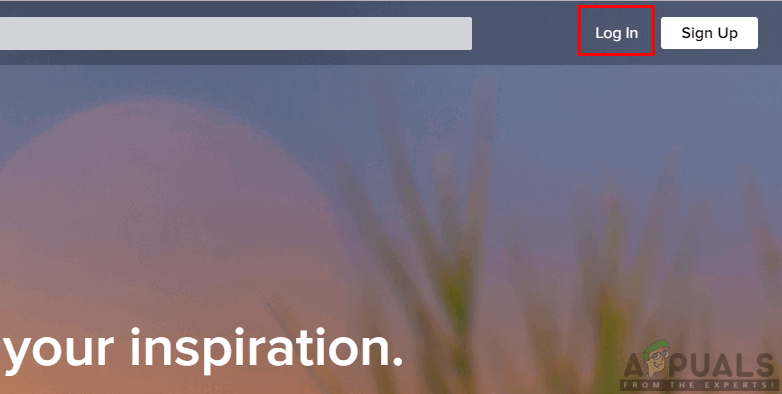
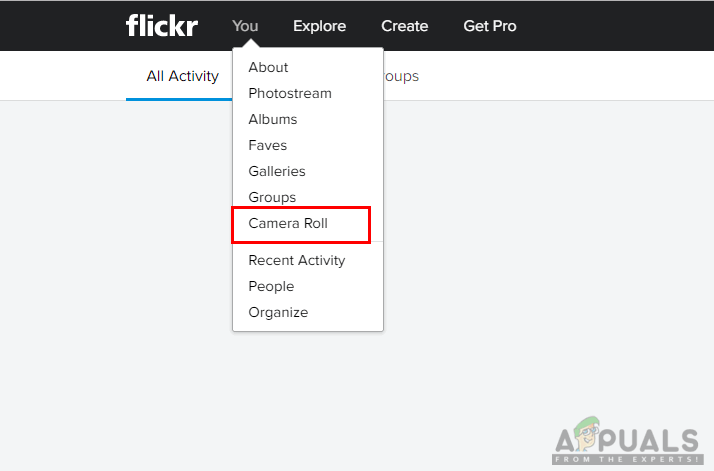
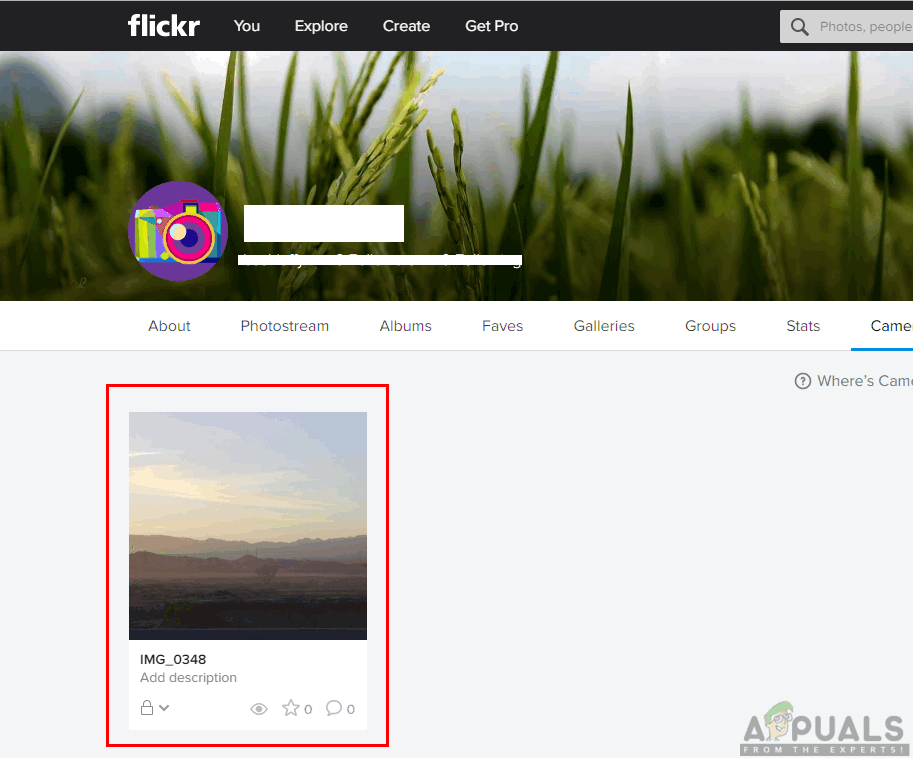
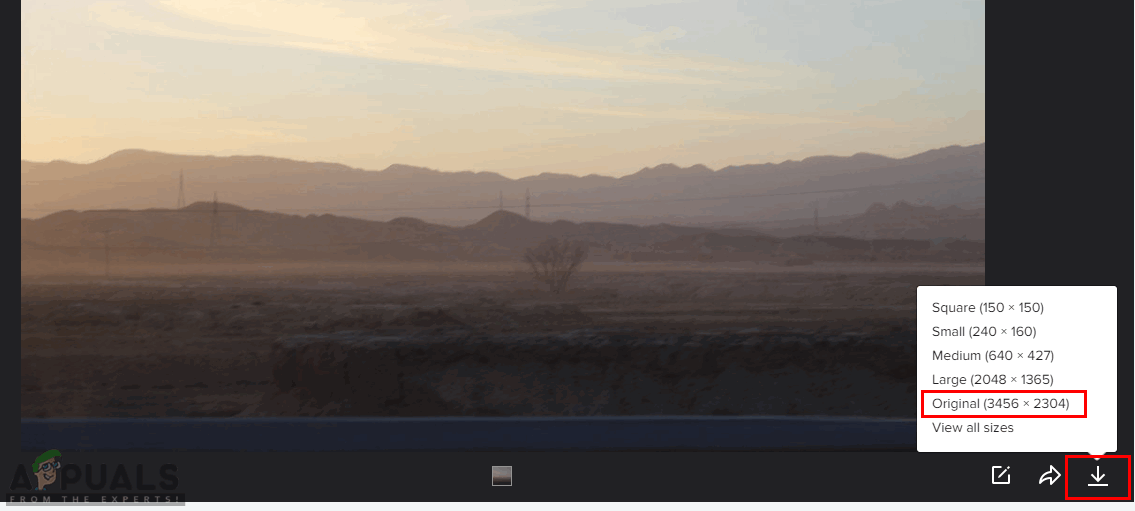










![[சரி] நீராவியில் (சிதைந்த உள்ளடக்க கோப்புகள்) புதுப்பிக்கும்போது பிழை ஏற்பட்டது](https://jf-balio.pt/img/how-tos/95/error-occured-while-updating-steam.jpg)












